如何用u盘重装系统winxp
- 分类:U盘教程 回答于: 2022年06月14日 09:36:59
使用旧电脑的网友很多都有u盘重装系统winxp的需求,如何用u盘重装系统winxp?下文就给大家展示下借助咔咔装机工具制作u盘重装系统winxp的详细步骤,大家有需要可参照给电脑重装winxp系统。
工具/原料:
系统版本:windowsxp系统
品牌型号:联想小新pro14
软件版本:咔咔装机一键重装系统和一个8g以上的空白u盘
方法/步骤:
1、自行在电脑搜索下载安装“咔咔一键重装系统”工具打开,插入空白u盘,然后选择u盘重装系统模式点击开始制作启动盘。

2、选择winxp系统,点击开始制作u盘启动盘。

3、制作u盘启动盘完成后,预览需要安装的电脑的启动快捷键是什么,接着拔出u盘。

4、插入u盘启动盘进电脑,开机不断按启动快捷键进启动界面,选择u盘启动项回车进入到pe选择界面,选择第二项老机器首选pe系统回车进入。

5、在pe系统内,咔咔装机工具会自动打开安装xp系统,默认安装到系统盘c盘。
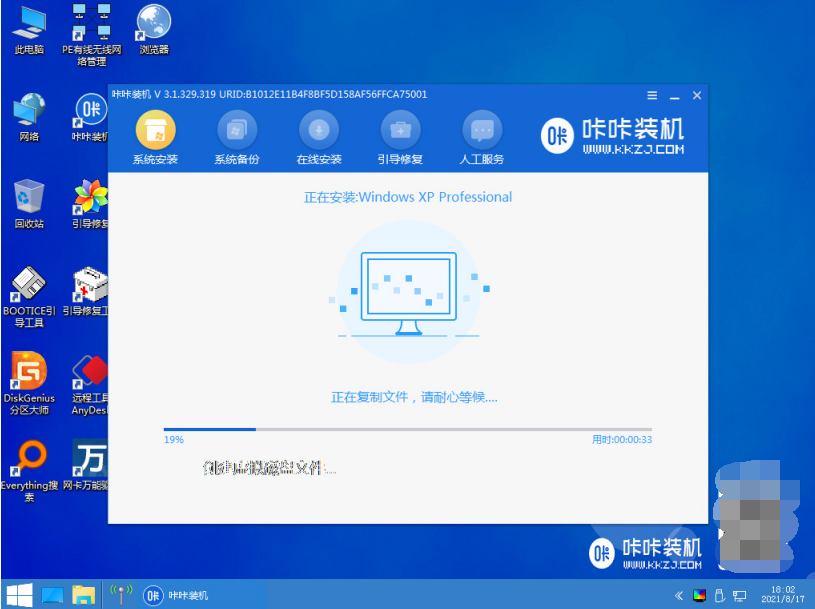
6、等待安装完成后,重启电脑。

7、直到进入到新的xp系统桌面,u盘重装系统winxp即安装成功。

注意事项:
1、注意安装之前要备份保存好u盘和电脑系统盘的数据,避免丢失;
2、关闭电脑杀毒软件再安装,避免被拦截导致安装失败;
总结:
使用咔咔装机一键重装系统工具制作xp系统u盘启动盘;
插入启动盘启动进入pe系统;
等待工具自动打开咔咔装机工具安装xp;
安装成功后重启电脑进入新的系统桌面即可。
 有用
42
有用
42


 小白系统
小白系统


 1000
1000 1000
1000 1000
1000 1000
1000 1000
1000 1000
1000 1000
1000 1000
1000 1000
1000 1000
1000猜您喜欢
- 电脑店U盘启动盘制作工具教程..2020/11/07
- 如何使用U盘映像重装系统2023/11/02
- 华强北教你u盘装系统教程2024/10/07
- 金山u盘专杀:保护您的数据安全..2024/08/27
- 金士顿U盘驱动程序:提供稳定高效的数据..2024/04/01
- 大白菜u盘启动制作图解2017/07/10
相关推荐
- 映泰主板bios设置,小编教你映泰主板bi..2018/06/23
- 一键重装系统U盘制作指南:轻松解决电脑..2024/10/07
- 怎么把u盘做成启动盘来重装系统..2021/10/09
- 爱特数据恢复中心U盘数据恢复方法..2023/04/04
- 小白U盘重装windows7系统教程..2017/10/18
- 云骑士重装系统失败怎么办..2021/06/04




















 关注微信公众号
关注微信公众号





